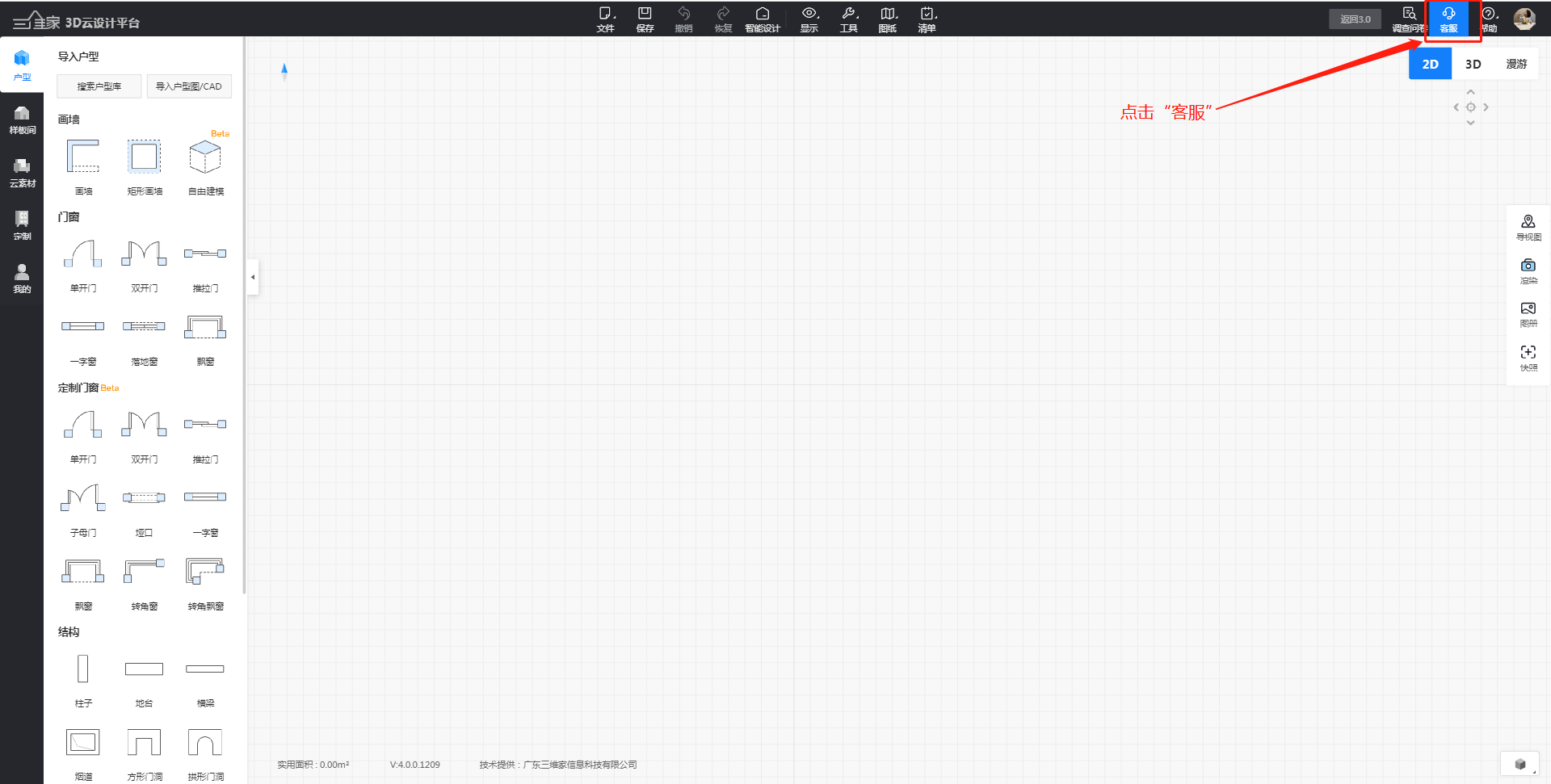工具栏介绍
定义:了解三维家常用工具栏,便于快速熟悉软件操作。
学习目标:
- 掌握主工具栏
- 掌握视角工具栏
- 掌握右下角工具栏
- 主工具栏
1.文件:包括新建、保存/打开本地方案、户型导入端口、我的方案打开等等。
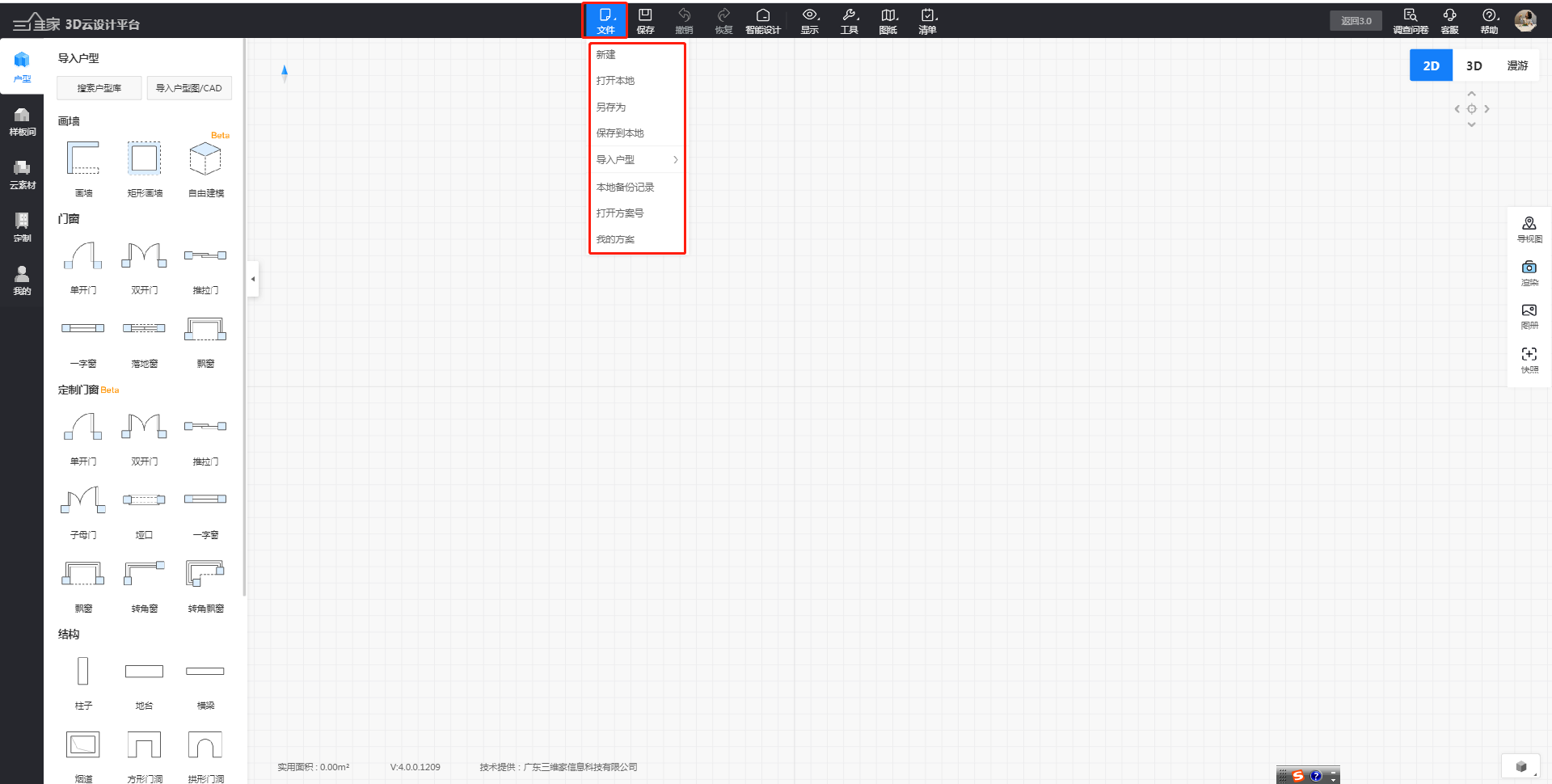
2.保存:点击即可快速将方案保存在云端服务器。
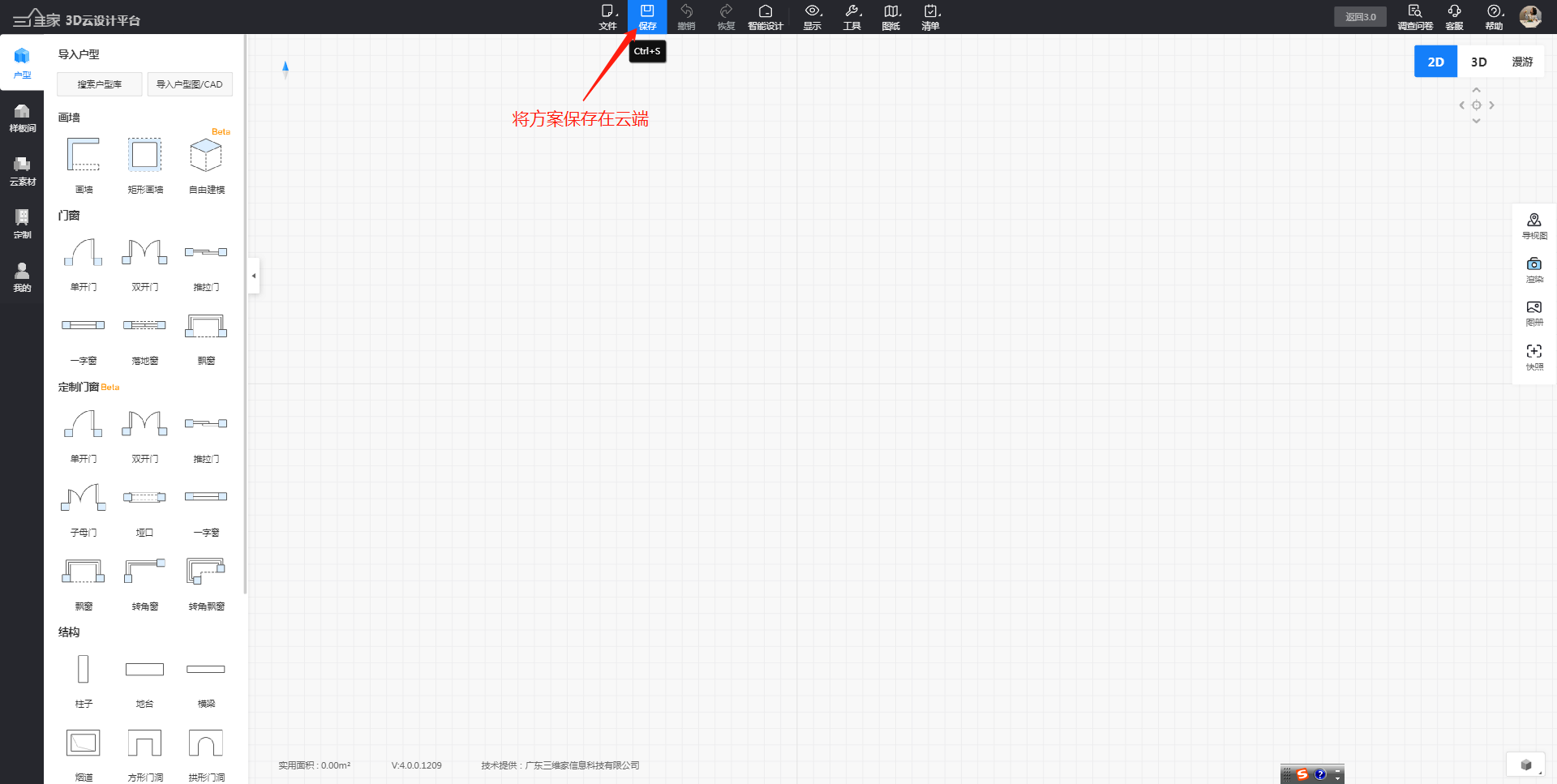
3.撤销和恢复操作。
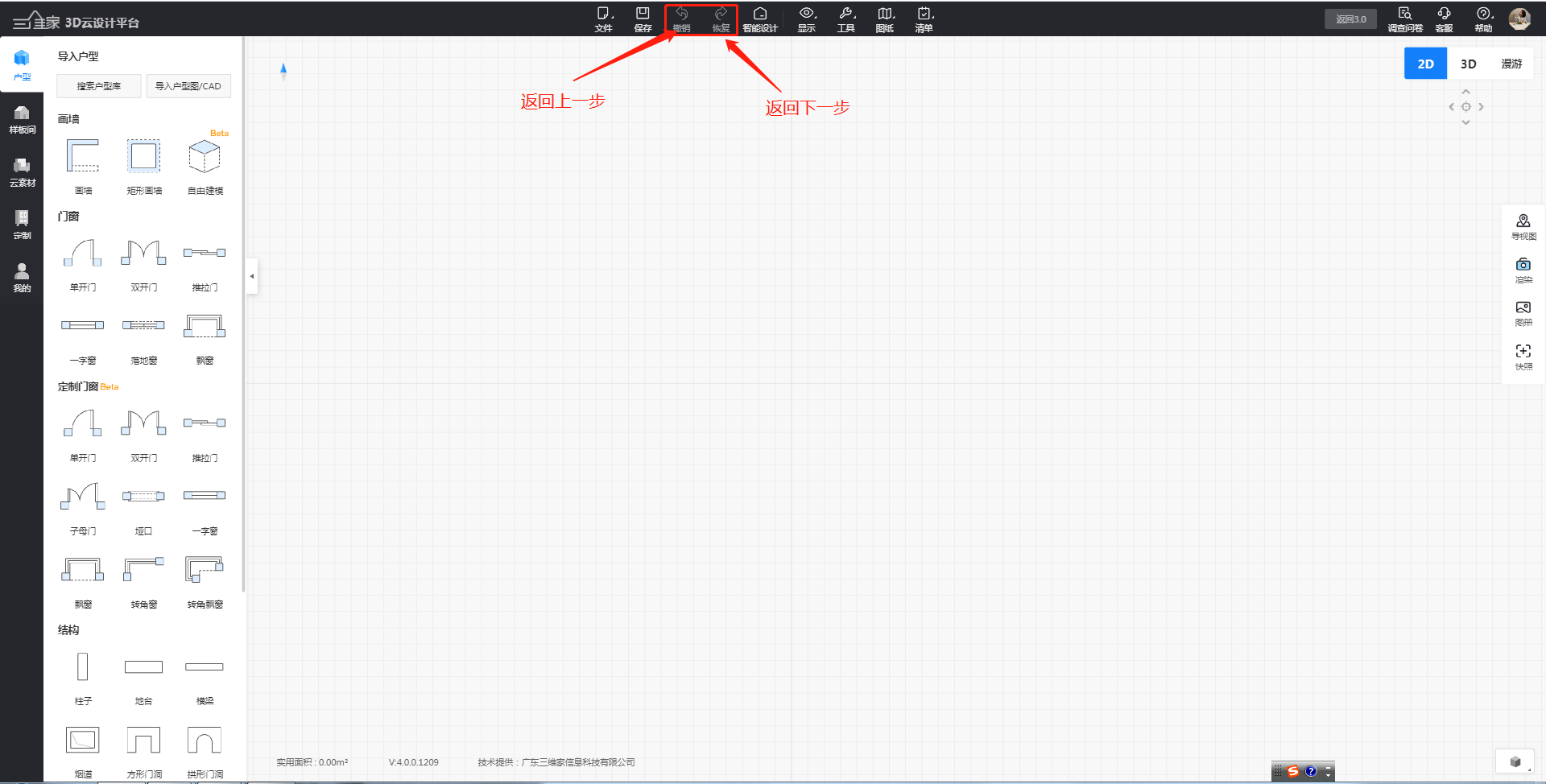
4.智能设计:可对全屋进行智能布置饰品。
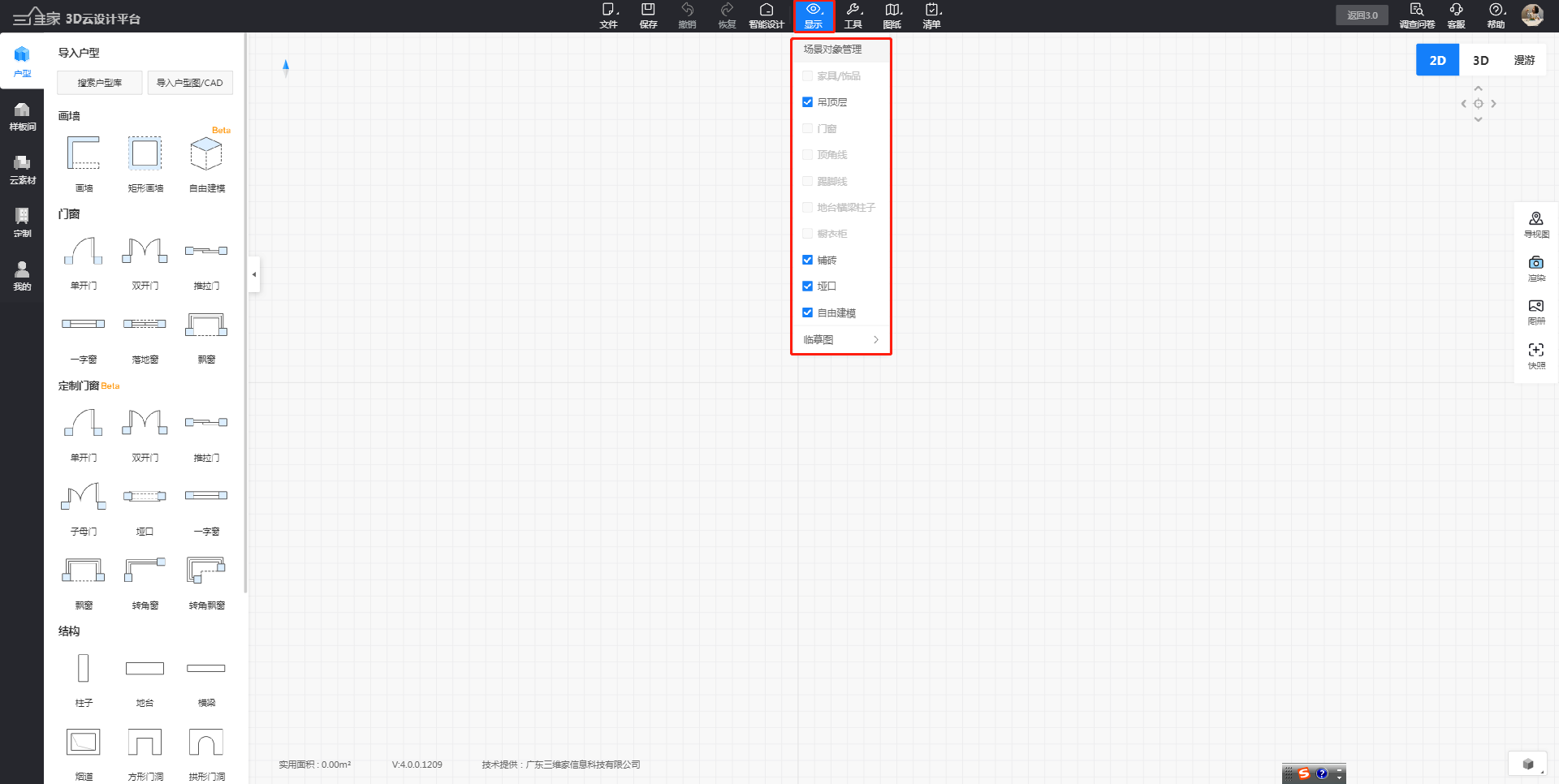
5.显示:可对家具、饰品、吊顶、临摹图等进行显示或隐藏。
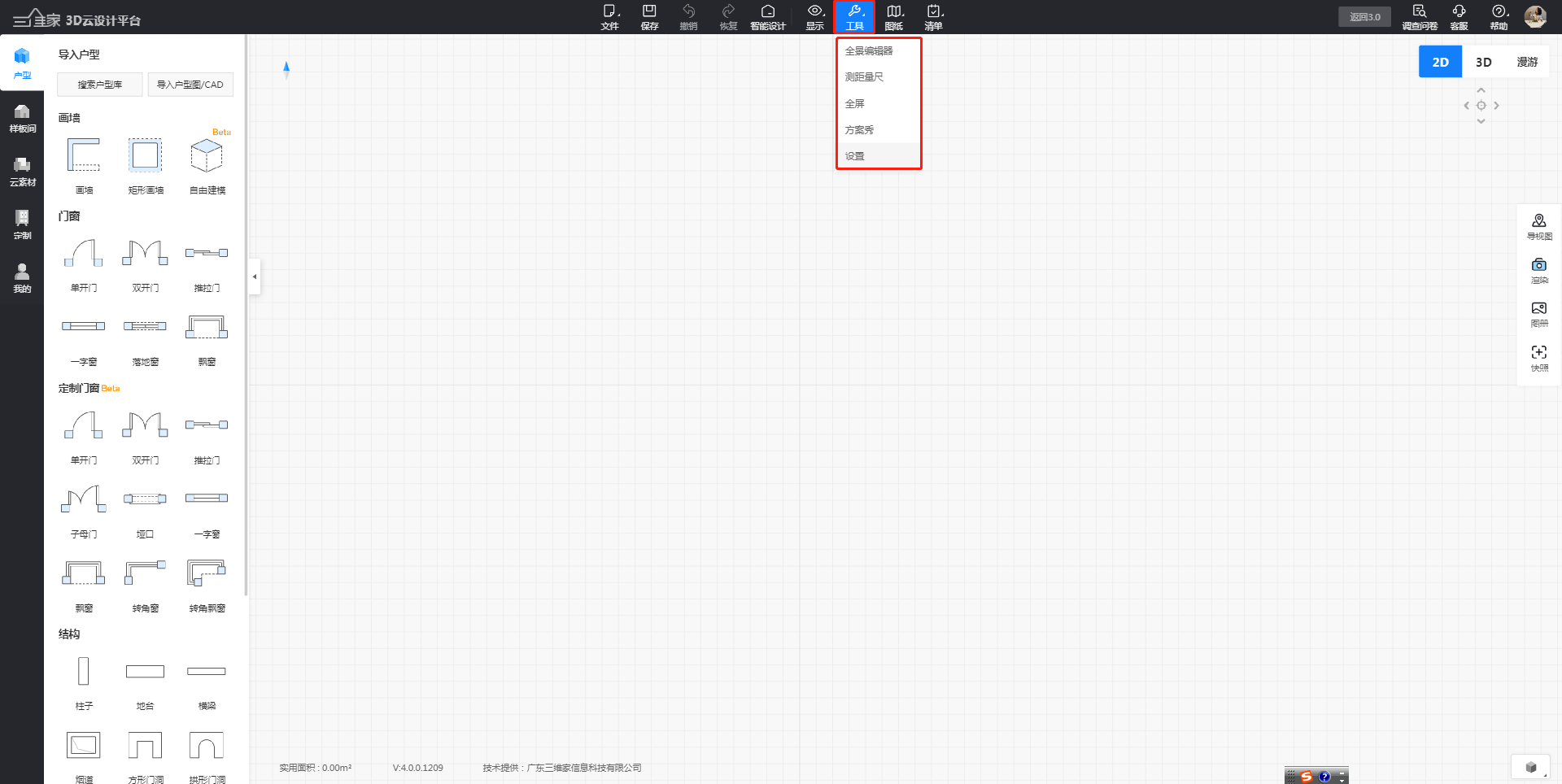
6.工具:包括全景编辑器、测距量尺、全屏、方案秀和设置。
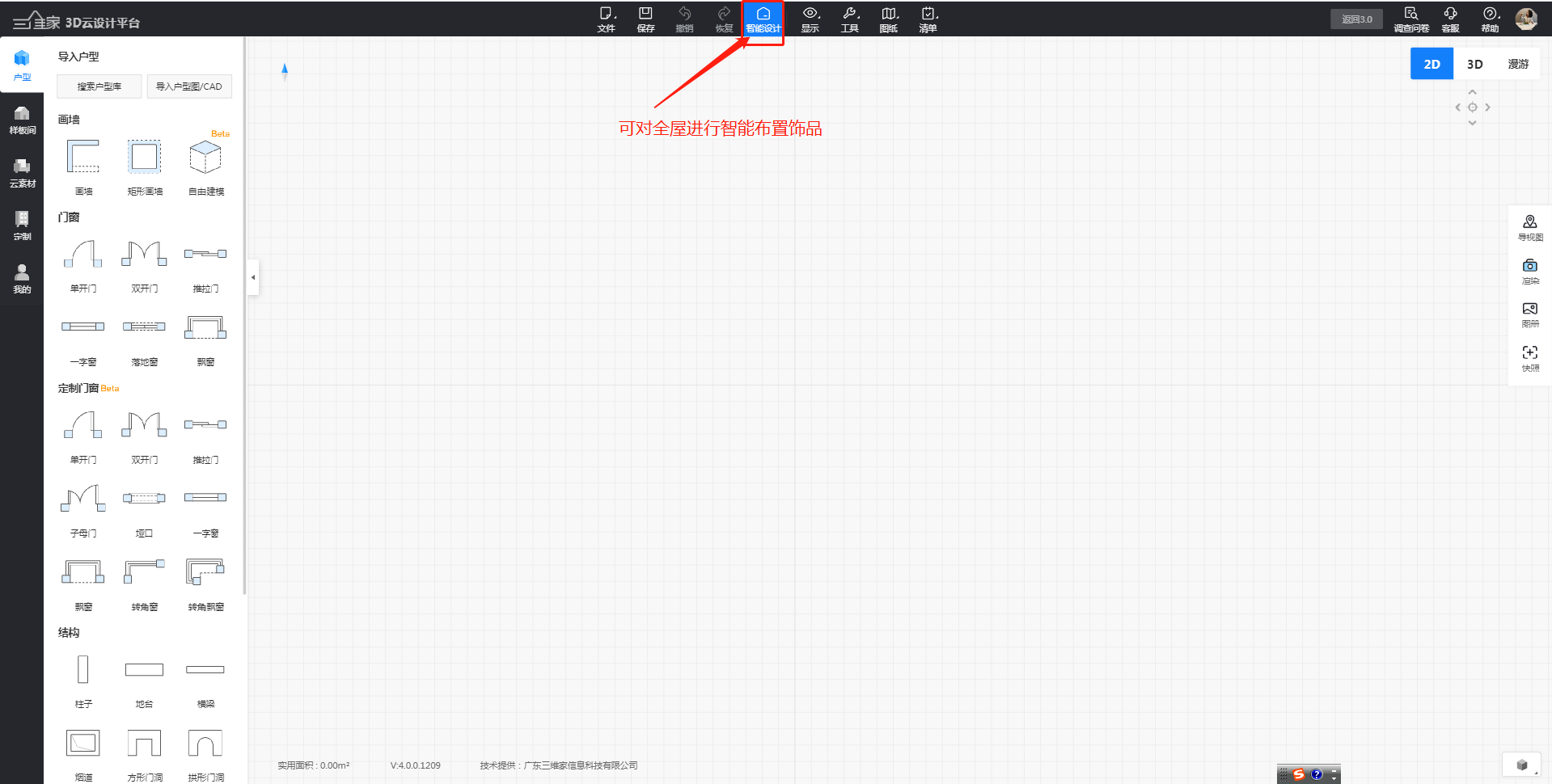
7.图纸:导出标注出图、cad图纸、全屋平面图、毛坯图端口。
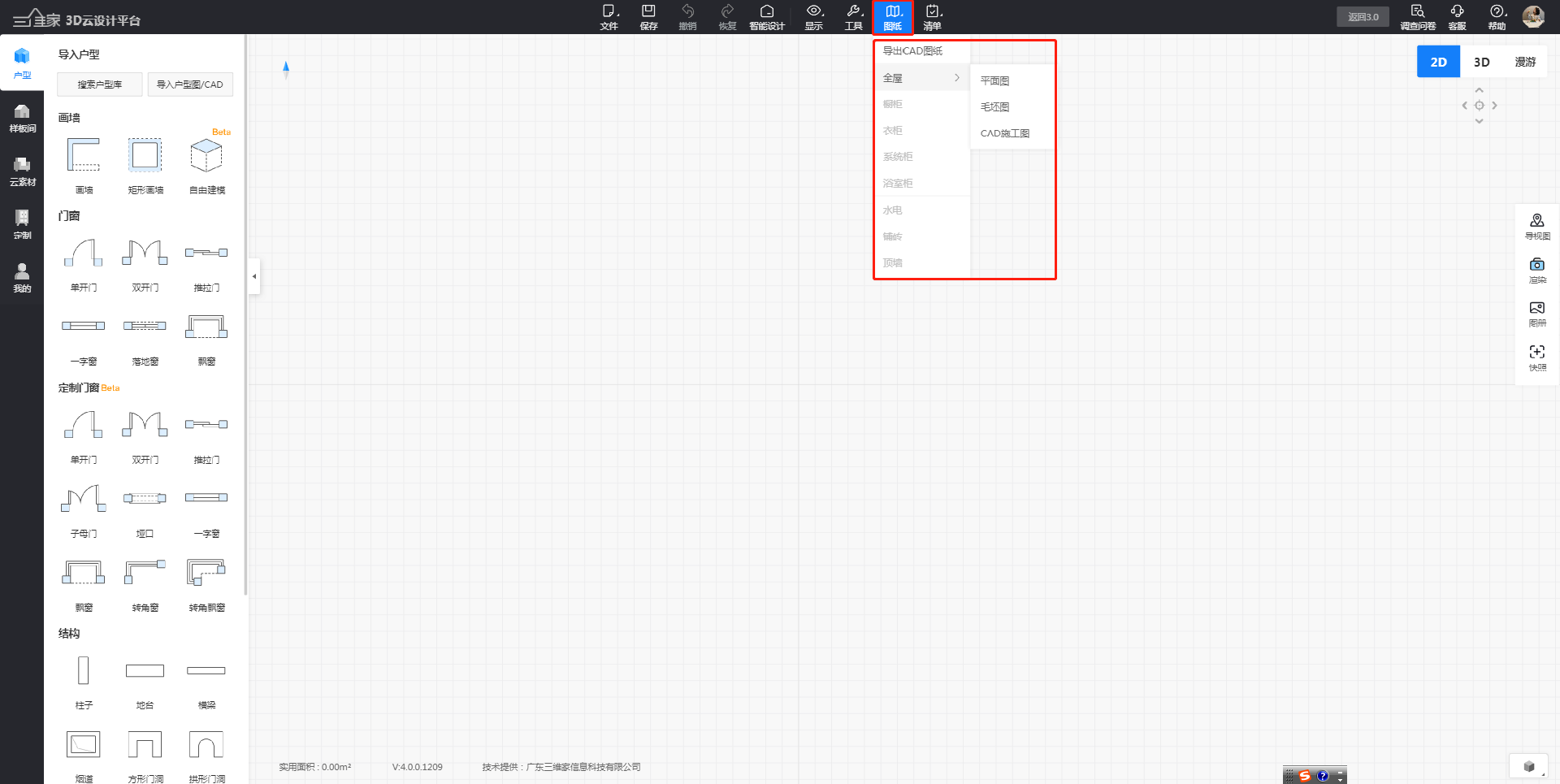
8.清单:包括模块报价和全屋报价两个模块。
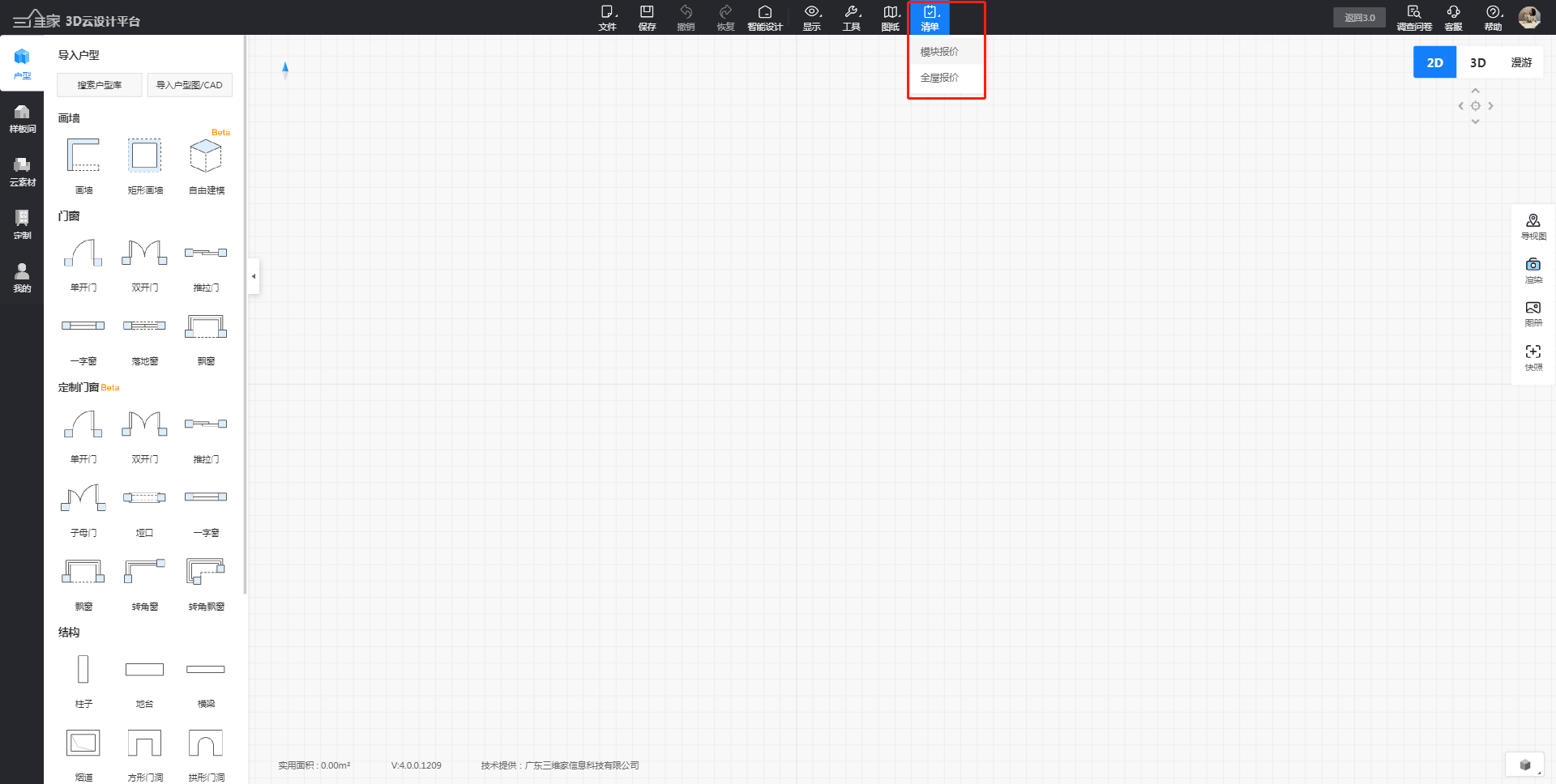
9.联系客服端口。
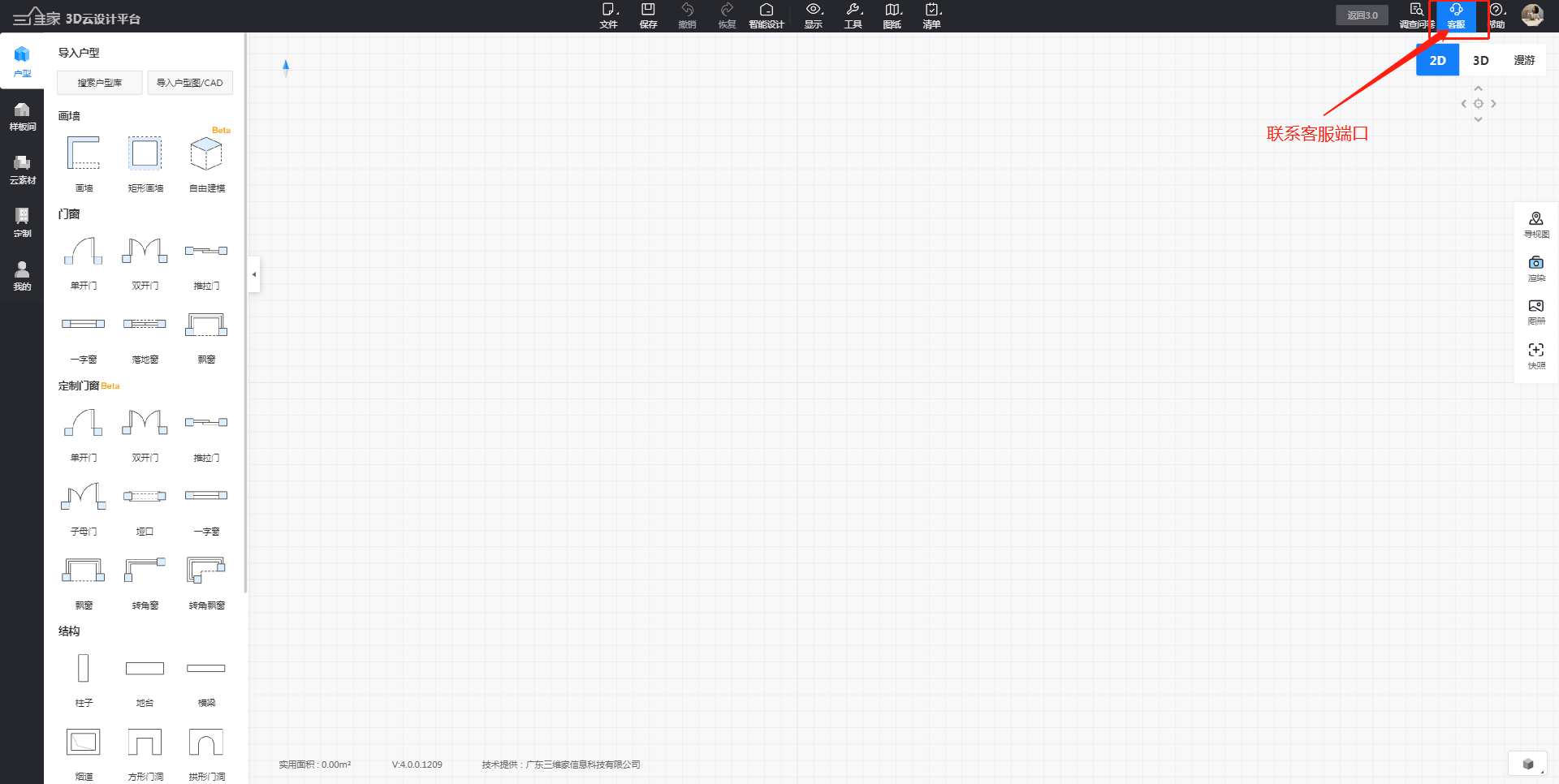
10.帮助:包括快捷键查询、新手引导、教程、使用指南等等。
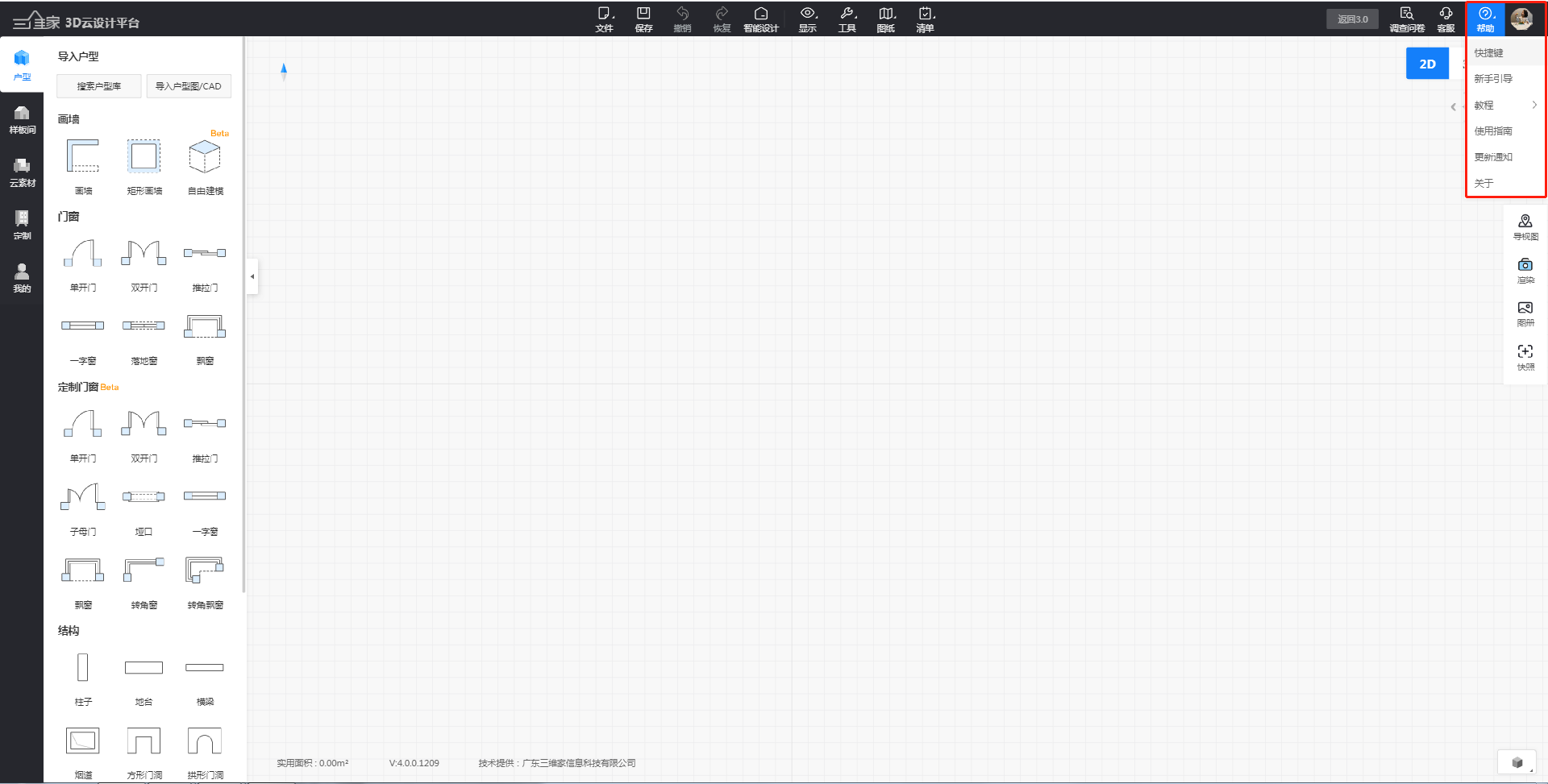
11.个人中心:包括商家中心、服务中心、帐号管理和退出登录。
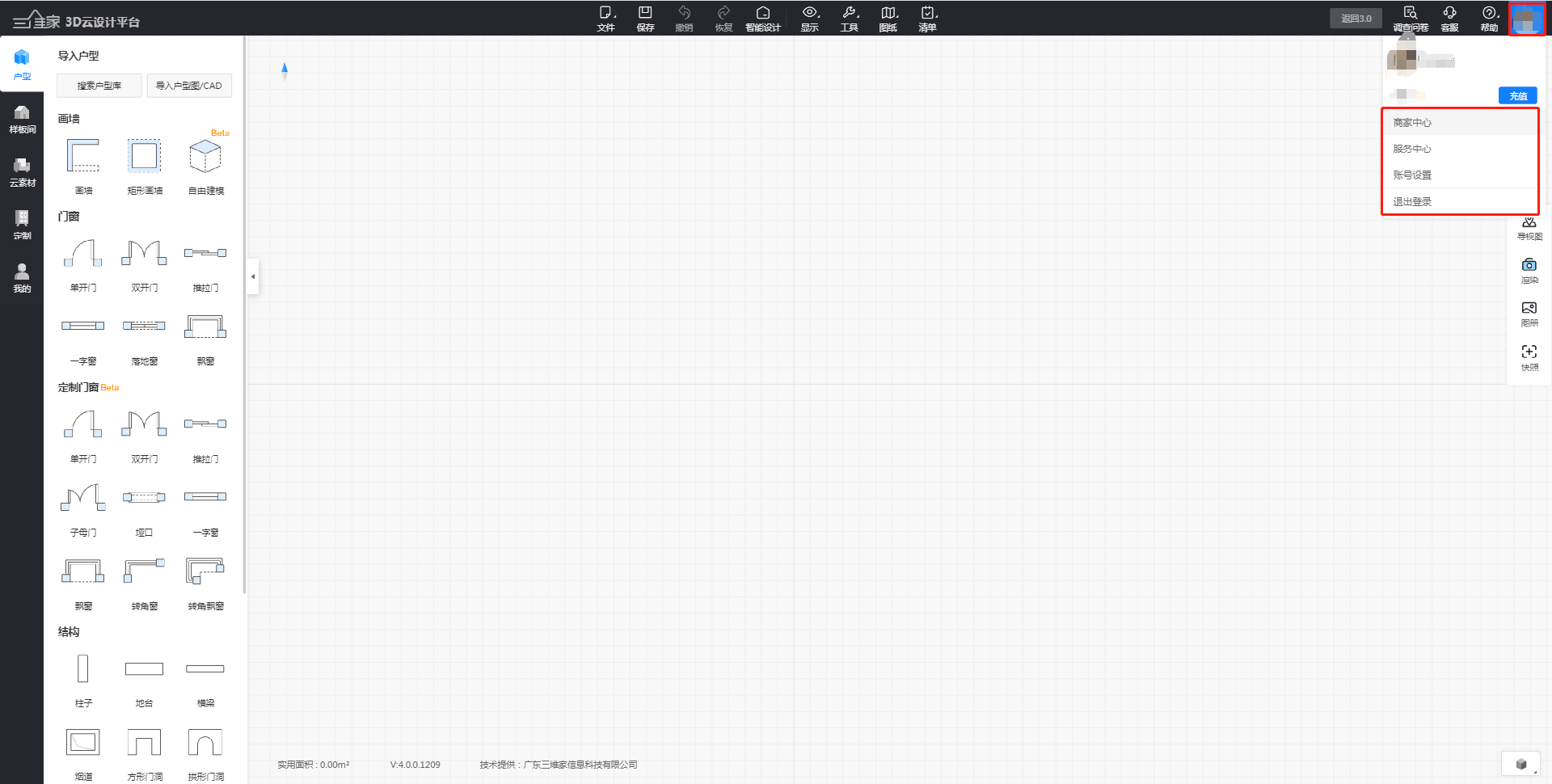
二、视角切换工具栏
1.场景切换、场景移动及旋转
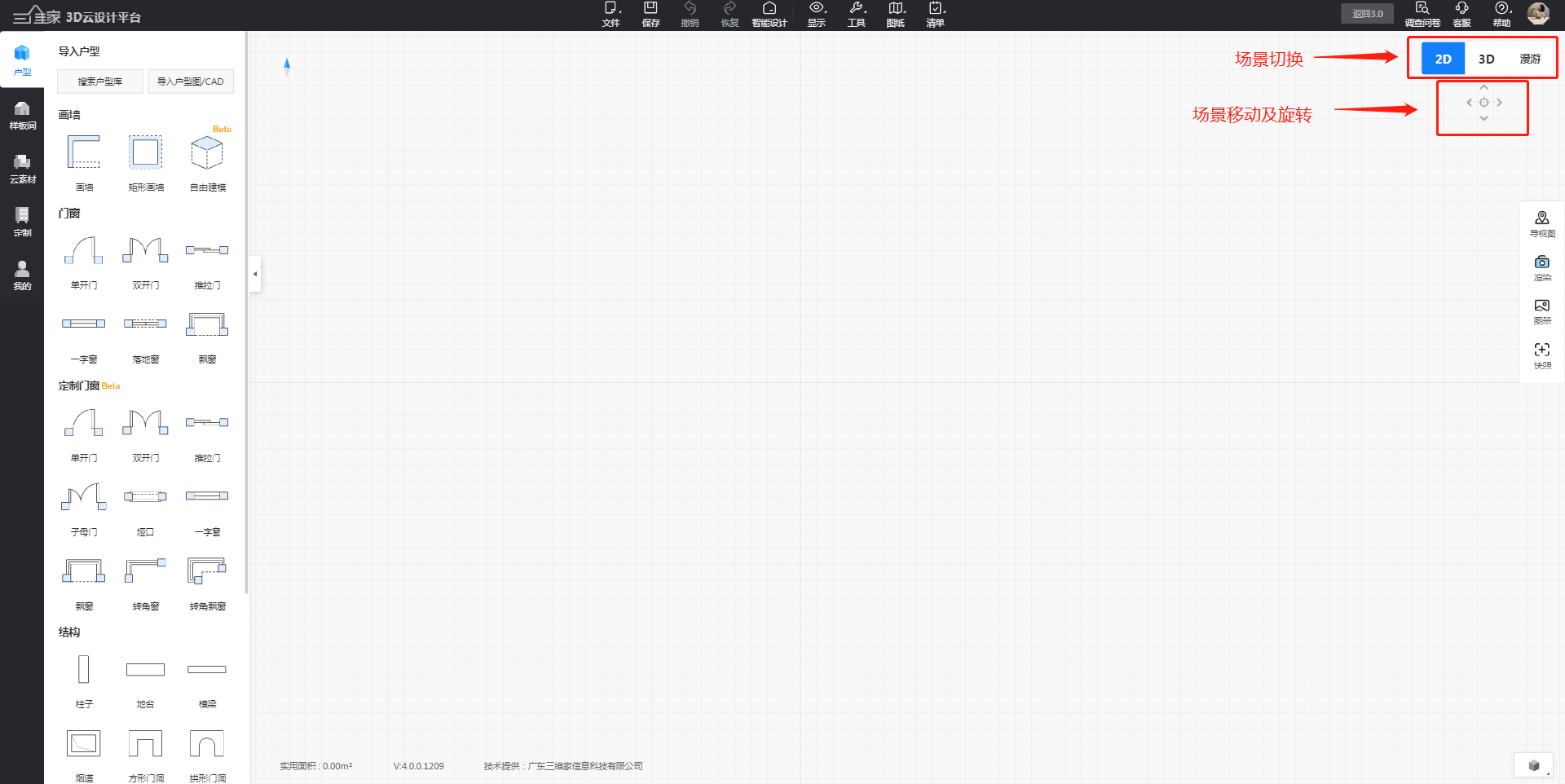
2.导视图:室内各空间切换;效果图:效果图、全景图、鸟瞰图渲染;图册:效果图查找端口;快照:保存视角。
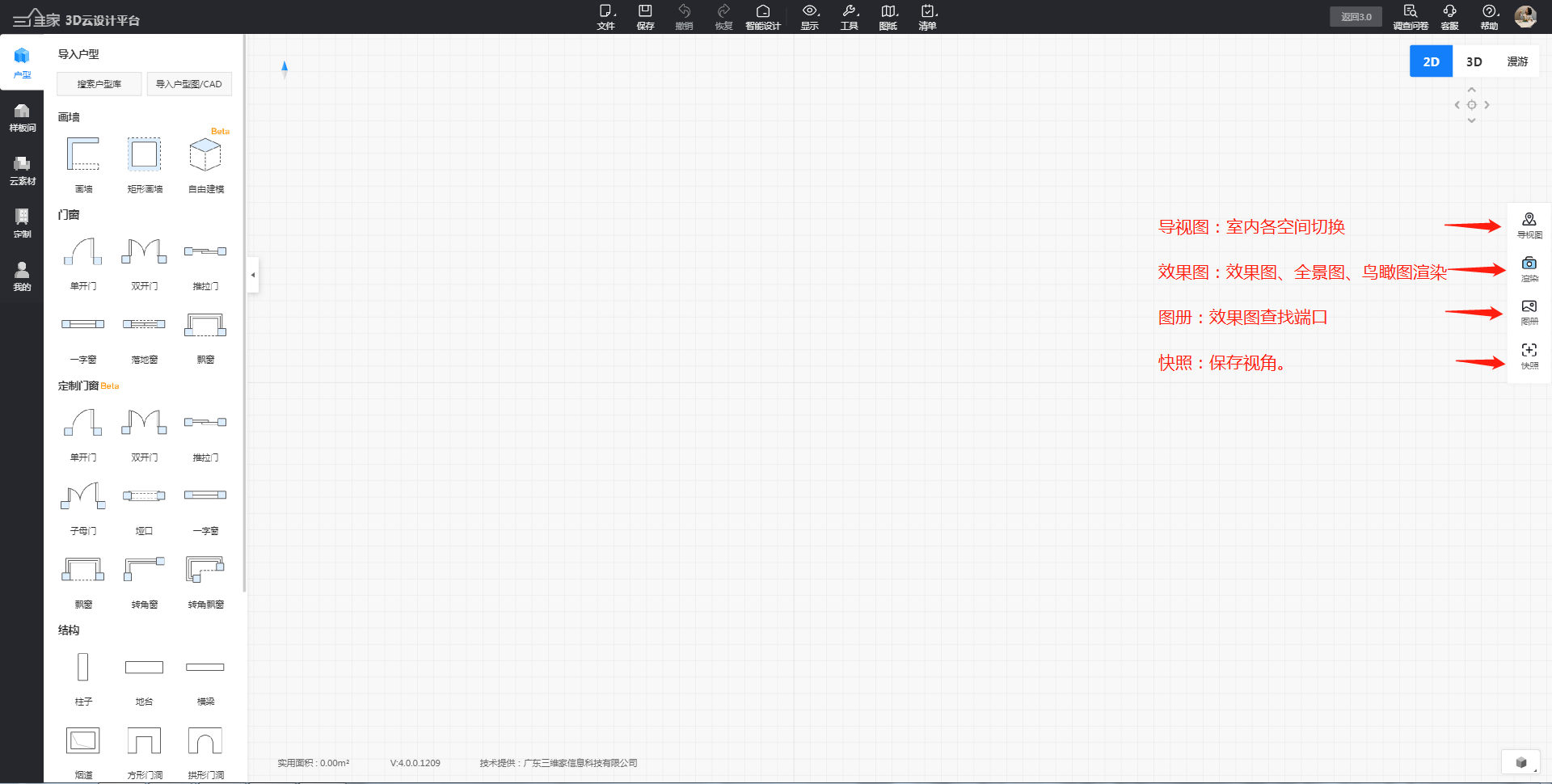
三、右下角工具栏
1.可切换三种作图模式,即显示材质、显示轮廓与材质、显示轮廓。
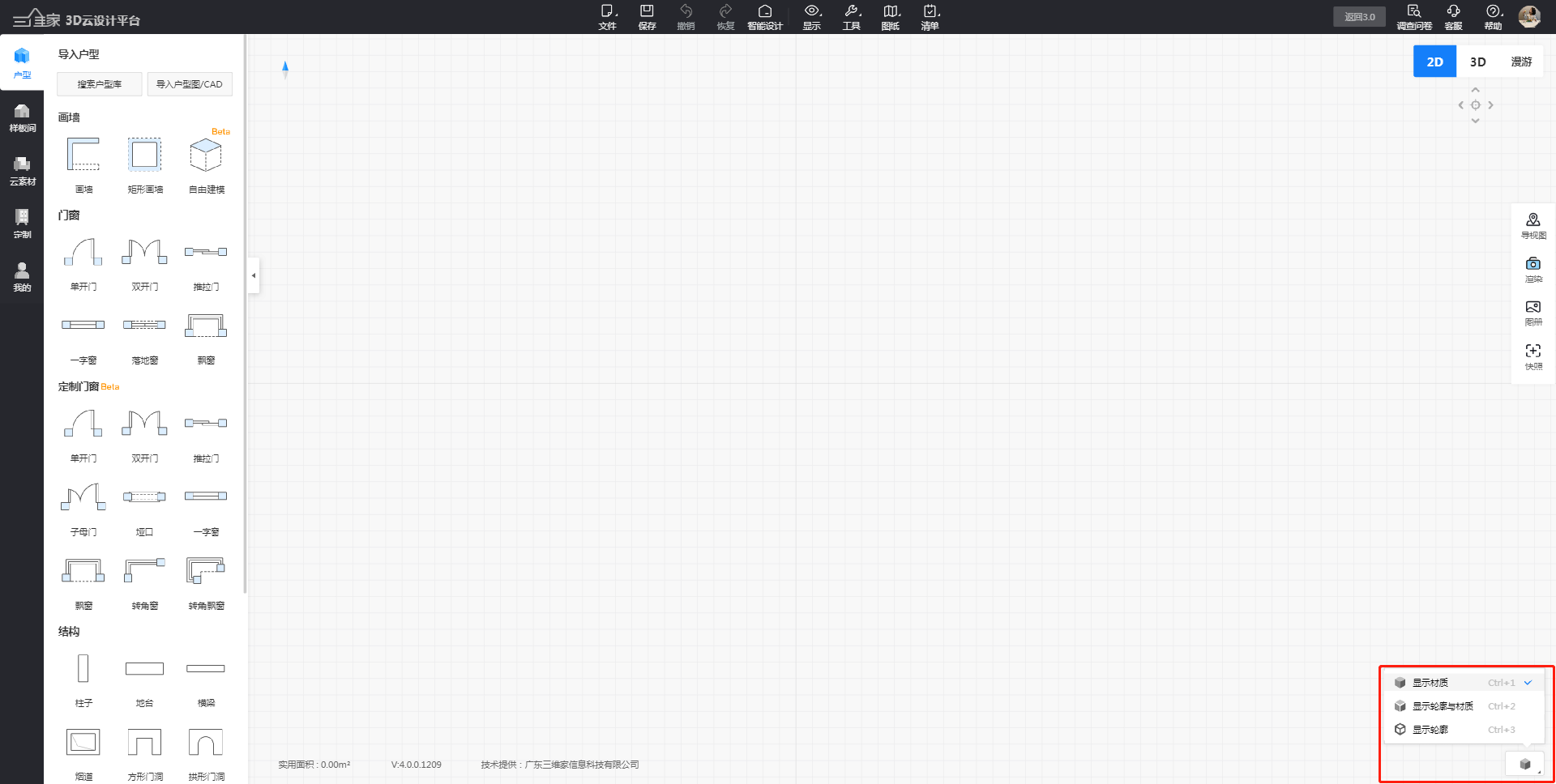
如果对以上内容有疑问,或者有软件其他操作问题,推荐您到3D设计页面,点击左上角【联系客服】进行提问,我们会在工作时间为您提供一对一的服务!